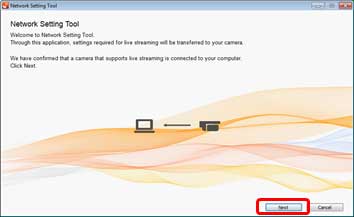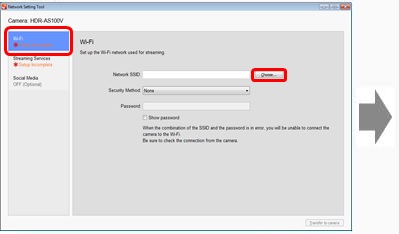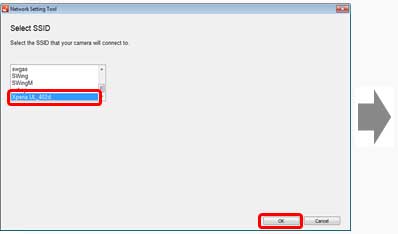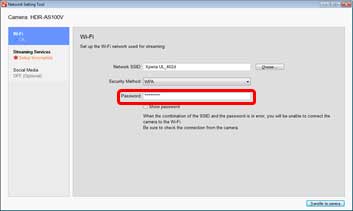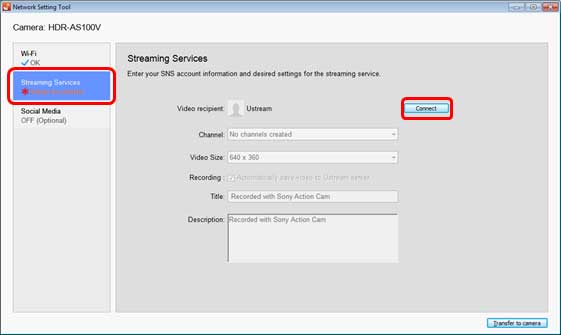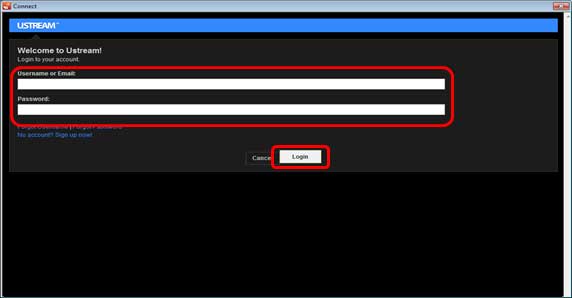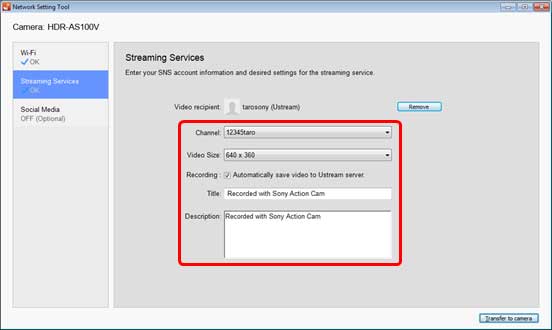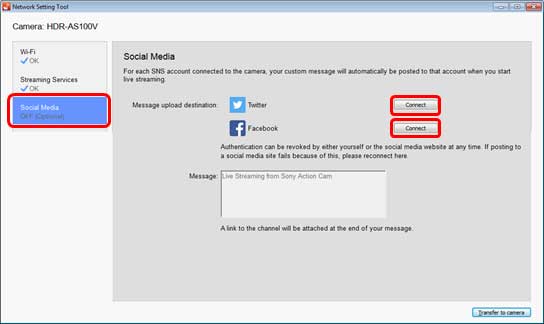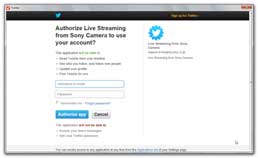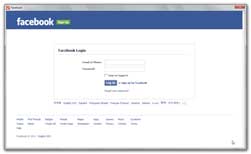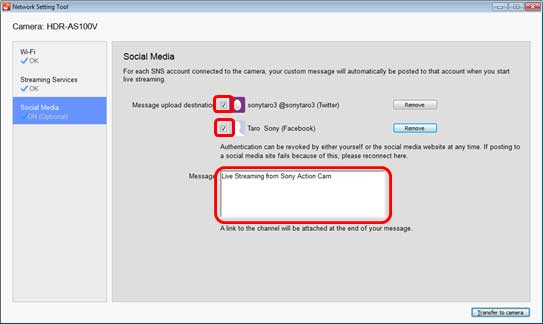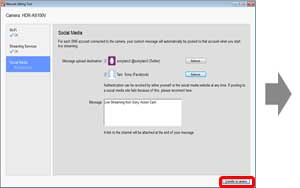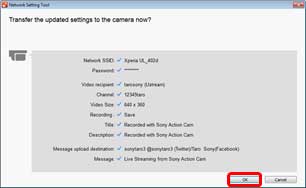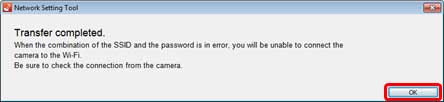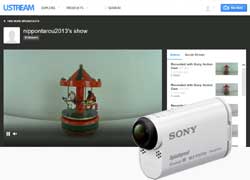Lo streaming dei video su USTREAM
- FDR-X1000V / FDR-X3000
- HDR-AS50 / HDR-AS100V / HDR-AS200V / HDR-AS300 / HDR-AZ1
1. Controllo della versione del software di sistema (Unicamente per HDR-AS100V )
Per usare questa app sul HDR-AS100V, la versione del software di sistema della fotocamera deve essere l'ultima versione.
[Come verificare la versione del software di sistema di HDR-AS100V]

Spegni la fotocamera, poi premi il pulsante [NEXT] più volte e conferma che [LIVE] appare sul pannello di visualizzazione.
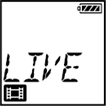
* Se [LIVE] non è visualizzato sul pannello di visualizzazione della fotocamera, aggiorna la versione del software di sistema da <qui>
※ Per le impostazioni tethering del tuo smartphone o le impostazioni rete Wi-Fi del tuo router, fai riferimento al manuale delle istruzioni del tuo smartphone o del tuo router Wi-Fi. Per ulteriori dettagli riguardo all'ambiente rete Wi-Fi, consulta ogni provider del servizio rete.
3. Trasferisci le impostazioni rete alla tua fotocamera
Mantieni il collegamento rete del PC dall'inizio alla fine sulla procedura di impostazione.
Procedura 1. Connettere la fotocamera e PC e avvia lo Strumento impostazioni di rete
- Accendi la fotocamera, e connetti il PC e la fotocamera con il cavo USB fornito.
Se la connessione USB tra il PC e la fotocamera non può essere rilevato, un messaggio che formula che la fotocamera non poteva essere rilevata è visualizzato sul PC. Prova quello che segue.
- Sconnetti il cavo USB e riconnettilo.
- Se ci sono più terminal USB sul PC, prova a connettere il cavo USB ad un terminal USB diverso.
- Conferma che l'icona
 (disco rimovibile) o
(disco rimovibile) o  (disco rimovibile) è visualizzato sulla barra attività localizzata nell'angolodestro in basso dello schermo del PC. A seconda delle condizioni, può darsi che l'icona non appaia.
(disco rimovibile) è visualizzato sulla barra attività localizzata nell'angolodestro in basso dello schermo del PC. A seconda delle condizioni, può darsi che l'icona non appaia.
- Attiva Strumento impostazioni di rete da Action Cam Movie Creator-[
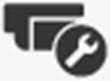 Impostazioni dell'Action Cam]-[Impostazioni della fotocamera per lo streaming live].
Impostazioni dell'Action Cam]-[Impostazioni della fotocamera per lo streaming live].
- Non spegnere la fotocamera fino a che l'impostazione rete non sia completa.
- Attenzione a non rimuovere la pila o consentire una sconnessione accidentale del cavo USB durante la procedura dell'impostazione.
- Clicca [Avanti].
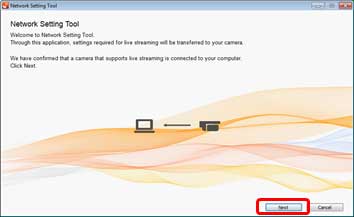
Se appare un messaggio che formula che una fotocamera compatibile non è stata connessa, fai riferimento alle possibilità seguenti.
- C'e un errore di connessione tra la fotocamera ed il PC.
- L'alimentazione della fotocamera è disattivata.
- La fotocamera non è un modello compatibile.
- Il software di sistema di HDR-AS100V non è aggiornato.
Procedura 2. Impostazione rete
Seleziona il Wi-Fi al quale la fotocamera deve essere collegata.
- Clicca [Wi-Fi] sul lato sinistro dello schermo di “Strumento impostazioni di rete”.
Accendi l'impostazione del connessione Wi-Fi del PC e clicca [Scegli] quando il dispositivo che deve essere connesso (funzione tethering dello smartphone o router Wi-Fi) alla fotocamera è in operazione. Seleziona il SSID per connetterti dalla lista di SSID di rete riconosciuti dal PC, clicca [OK] ed immetti la [Password].
Puoi anche immettere direttamente [Nome della rete], [Metodo protezione], e [Password].
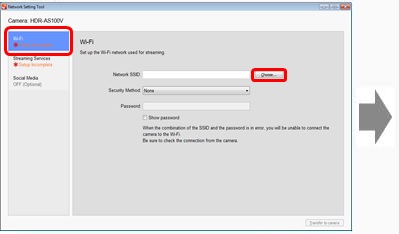
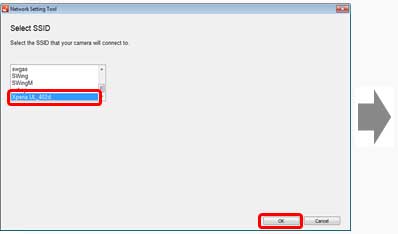
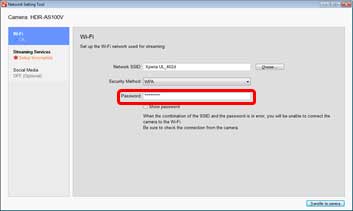
Per le impostazioni tethering del tuo smartphone o le impostazioni rete Wi-Fi del tuo router, fai riferimento al manuale delle istruzioni del tuo smartphone o del tuo router Wi-Fi. Per ulteriori dettagli riguardo all'ambiente rete Wi-Fi, consulta ogni provider del servizio rete.
Procedura 3. Servizi streaming
Immetti il tuo account ed esegui le impostazioni correlate al servizio streaming.
- Clicca [Servizi streaming] sul lato sinistro dello schermo “Strumento impostazioni di rete” e clicca [Connetti] per impostare l'informazione dell'account del servizio streaming dei video (USTREAM).
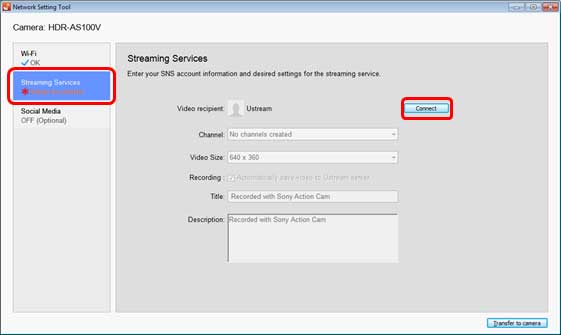
- Lo schermo [Connetti] è visualizzato su uno schermo separato. Se hai già un account sul servizio streaming dei video (USTREAM), immetti il tuo [Nome o Email dell'utente] e [Password] per accedere. Segui le istruzioni sullo schermo per quello che segue.
Per registrare i nuovi utenti da questo schermo, clicca [Registra Nuovo Account]e segui le istruzioni visualizzate sullo schermo. Dopo che la procedura della registrazione è completa, chiudi lo schermo [Connetti]. Clicca [Connetti] nello schermo “Strumento impostazioni di rete”, poi segui le istruzioni visualizzate sullo schermo.
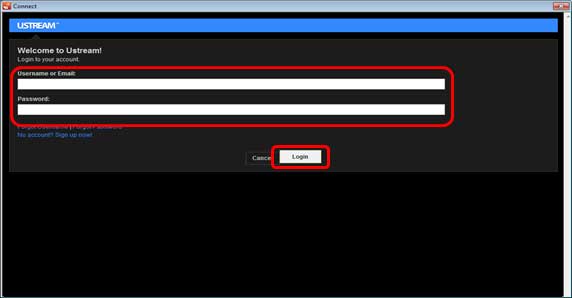
- Imposta [Canale], [Formato video] sullo schermo “Strumento impostazioni di rete”. Se hai selezionato salvare in [Registrazione], devi immettere il [Titolo] e [Descrizione].
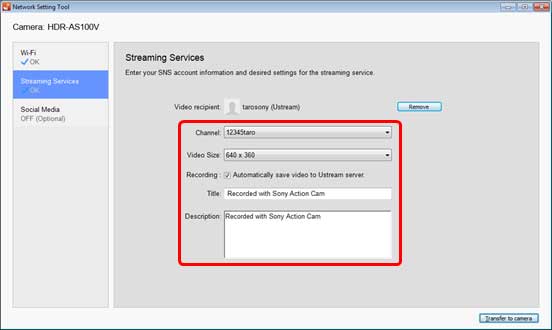
Procedura 5. Trasferisci le impostazioni rete alla tua fotocamera
Conferma i contenuti della tua impostazione e trasferiscili alla tua fotocamera.
- Se clicchi [Trasferisci su fotocamera] sul lato destro in basso dello schermo “Strumento impostazioni di rete”, lo schermo che è stato impostato verrà visualizzato. Conferma il suo contenuto e clicca [OK].
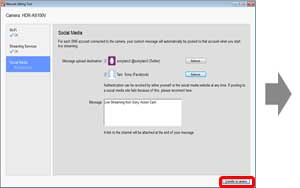
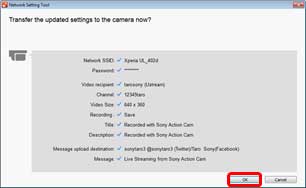
- Quando il trasferimento è completo, clicca [OK] e chiudi lo schermo “Strumento impostazioni di rete”. La procedura di impostazione è completa. Sconnetti la tua fotocamera dal PC. Se stai esenguendo lo streaming di un video in diretta per la prima volta, si consiglia di eseguire in anteprima una prova stream in un ambiente pronto per lo stream.
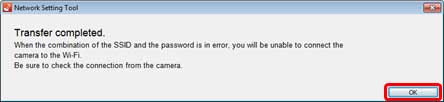
Con questa impostazione, le tue informazioni personali (informazioni di accesso per gli account USTREAM, Twitter, Facebook) saranno impostate sulla tua fotocamera. Se pensi di regalare o disfarti della tua fotocamera, assicurati di eseguire l'operazione di reimpostazione sulla tua fotocamera.
4. Esegui Live Stream
Per il Video sul come usare per eseguire live stream, guarda <qui>. HDR-AS100V è usato nelle istruzioni su questo video.
Vedi <qui> su come usare con HDR-AZ1.
Vedi <qui> su come usare con HDR-AS200V/FDR-X1000V.
Vedi <qui> su come usare con FDR-X3000/HDR-AS300/HDR-AS50.
Conferma che la data e l'ora della fotocamera sono impostate correttamente prima di avviare il tuo stream.
![]()
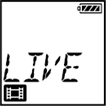
 (disco rimovibile) o
(disco rimovibile) o  (disco rimovibile) è visualizzato sulla barra attività localizzata nell'angolodestro in basso dello schermo del PC. A seconda delle condizioni, può darsi che l'icona non appaia.
(disco rimovibile) è visualizzato sulla barra attività localizzata nell'angolodestro in basso dello schermo del PC. A seconda delle condizioni, può darsi che l'icona non appaia.